Descărcați și instalați iOS 14 pe iPhone prin OTA Update sau Restore Image
Miscelaneu / / August 05, 2021
În acest tutorial, vă vom arăta cum să instalați iOS 14 pe iPhone-ul dvs. prin metoda OTA Update sau Restore Image. Recentul eveniment Apple, încheiat recent, a cumpărat în cel mai recent Watch Series 6, noul iPad și serviciul Apple One. Deși nu au existat noutăți legate de iPhone 12, totuși au făcut un anunț cu privire la disponibilitatea celui mai recent sistem de operare. iOS 14 este acum disponibil pentru toate dispozitive Apple acceptate.
Cu aceasta, ați putea întâmpina o mulțime de funcții noi, inclusiv noua bibliotecă de aplicații și widget-uri de pe ecranul de pornire. În aceeași linie, există, de asemenea, o imagine în modul imagine, aplicația Translate, caracteristica App Clips și o nouă interfață Siri UI compactă. Apoi, puteți include și adăugarea de chei auto și câteva îmbunătățiri ale confidențialității în această listă. Și toate aceste funcții sunt acum disponibile pentru dispozitivele dvs. Apple. În acest ghid, vom enumera pașii detaliați pentru instalarea iOS 14 pe iPhone-ul dvs. prin metoda OTA Update sau Restore Image.

Cum se instalează iOS 14 pe iPhone
Există două metode diferite prin care ați putea actualiza iPhone-ul la cea mai recentă versiune. Prima va fi metoda automată, în timp ce a doua este cea manuală. Instrucțiunile pentru ambele sunt date prin prezenta.
METODA 1: Prin actualizarea OTA
Aceasta este cea mai ușoară dintre cele două metode care nu necesită mult efort. Trebuie doar să executați următorii pași:
- Accesați meniul Setări de pe iPhone. Apoi accesați secțiunea General și apăsați pe Actualizare software.

Credite: Apple - Când este disponibilă o actualizare, atingeți opțiunea Descărcare și instalare situată în partea de jos și continuați cu instrucțiunile de pe ecran.
- De asemenea, puteți utiliza funcția de actualizare automată de pe iPhone. Pentru aceasta, accesați Actualizare software> Personalizați actualizările automate și activați opțiunile Descărcați actualizările iOS și Instalați actualizările iOS.
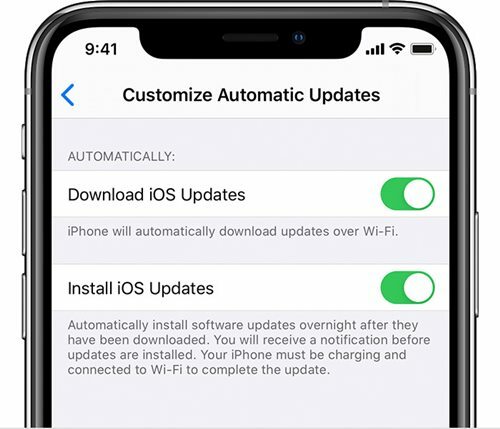
Credite: Apple - Fosta opțiune va descărca automat actualizarea pe măsură ce este disponibilă. Acesta din urmă va instala actualizarea peste noapte (după ce v-a notificat), cu condiția să se încarce și să fie conectat la WiFi.
Totul a fost din această secțiune despre cum să instalați iOS 14 pe iPhone-ul dvs. prin actualizarea OTA. Să vedem acum metoda Restore Image.
METODA 2: Instalați iOS 14 prin restaurarea imaginii
Dacă sunteți dispus să urmați ruta manuală, atunci trebuie să vă calificați câteva condiții prealabile. În primul rând, veți avea nevoie de un MacOS Big Sur 11 beta 6 sau o versiune ulterioară cu Xcode 12 instalat. Anterior, aveați opțiunea de a utiliza o versiune mai veche de macOS, dar cu iOS 14, orice sub Big Sur 11 nu ar fi suficient. Deci, dacă aveți această configurare, descărcați fișierul IPSW pentru iPhone din secțiunea de mai jos și apoi continuați cu pașii pentru instalarea iOS 14 pe dispozitiv.
Descărcați imaginea de restaurare IPSW
- iPhone SE (a doua generație)
- iPhone 11
- iPhone 11 Pro
- iPhone 11 Pro Max
- iPhone XS
- iPhone XS Max
- iPhone XR
- iPhone X
- iPhone 8
- iPhone 8 Plus
- iPhone 7
- iPhone 7 Plus
- iPhone 6S
- iPhone 6S La care se adauga
- iPhone SE (prima generație)
Pași de instalare
Iată pașii pentru instalarea iOS 14 pe iPhone prin metoda Restore Image:
- Conectați-vă iPhone-ul la computer prin cablul fulger.
- Acum, dacă vedeți mesajul „Deblocați iPhone pentru a utiliza accesorii” pe ecran, deblocați-l prin codul de acces, ID-ul feței sau ID-ul tactil.
- În plus, poate fi necesar să aveți încredere în computerul dvs. dacă vă conectați dispozitivul la acest computer pentru prima dată.
- După o conexiune reușită, ar trebui să vedeți o nouă fereastră Finder care apare pe computer. Dacă acest lucru nu apare din anumite motive, accesați secțiunea Locații și selectați dispozitivul din meniul lateral. Apoi ar trebui să fiți condus la fila General. În acest moment, dacă doriți, puteți face și o copie de rezervă completă a dispozitivului utilizând însăși această fereastră FIdner.
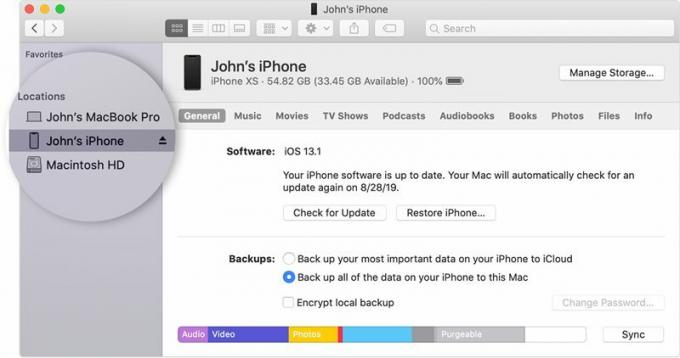
Credite: Apple - Mergând mai departe, țineți apăsat butonul Opțiuni și apoi faceți clic pe „Actualizare” sau „Căutare actualizare” din meniul Finder.
- Apoi navigați la fișierul imagine de restaurare IPSW și selectați-l.
- În cele din urmă, faceți clic pe Deschidere și procesul de instalare va începe acum. Odată finalizat, dispozitivul dvs. va reporni la sistemul de operare nou instalat. Urmați instrucțiunile de pe ecran pentru a finaliza configurarea.
Cu aceasta, încheiem ghidul despre cum să instalați iOS 14 pe iPhone-ul dvs. prin actualizarea OTA sau metoda Restore Image. Spuneți-ne în comentarii pentru ce metodă v-ați stabilit în cele din urmă. În concluzie, iată câteva utile Sfaturi și trucuri pentru iPhone, Sfaturi și trucuri pentru PC, și Sfaturi și trucuri pentru Android pe care ar trebui să o verifici și tu.

![Cum să intrați în modul de recuperare pe Leagoo T5 (THFC) [stoc și personalizat]](/f/9304bce0e1b744476cfd3f83e7e9f181.jpg?width=288&height=384)

![Cum se instalează stoc ROM pe Symphony E76 [Firmware Flash File / Unbrick]](/f/06cfcc83a5215231b09ea2f6e4731cd2.jpg?width=288&height=384)